Обновление Windows 10 выдает код ошибки - 0xC1900101 в основном из-за поврежденного Программное обеспечение папка. В случае, если при устранении проблем с Центр обновления Windows если вы столкнулись с тем же кодом ошибки, следуйте этим простым исправлениям, чтобы устранить проблему с обновлением на вашем компьютере.
Fix-1 Автоматизация сервисов из CMD-
Есть некоторые услуги, которые необходимы для Центр обновления Windows процесс выполнять плавно.
1. Нажмите Клавиша Windows + R запускать Запустить.
2. Затем введите «cmd»В окне« Выполнить »и нажмите Ctrl + Shift + Enter все вместе.

Командная строка Откроется окно с правами администратора.
3. Для автоматического запуска некоторых сервисов вам необходимо копировать–вставить эти команды одну за другой в Командная строка окно и нажмите Входить после каждой команды.
sc config wuauserv start = auto. sc config cryptSvc start = auto. sc config биты start = auto. sc config trustinstaller start = auto

После выполнения этих команд на вашем компьютере, запустить снова твое устройство.
После перезагрузки проверьте Центр обновления Windows статус.
Fix-2 Устранение неполадок с обновлением -
1. Сначала вам нужно щелкнуть значок Windows в левой части окна.
2. Затем щелкните значок в виде шестеренки, чтобы получить доступ к Настройки.

3. Затем вам нужно получить доступ к «Обновление и безопасность" настройки.

4. После этого нажмите «Устранение неполадок”Панель.
5. Чтобы просмотреть дополнительные настройки средства устранения неполадок, щелкните значок «Дополнительный инструмент устранения неполадок“.

6. Затем на правой панели нажмите «Центр обновления Windows“.
7. После этого нажмите «Запустите средство устранения неполадок», Чтобы начать процесс устранения неполадок.

8. Затем нажмите «Следующий»В окне средства устранения неполадок.

8. Чтобы применить исправление, нажмите «Следующий“.

После завершения процесса устранения неполадок закройте окно средства устранения неполадок.
Перезагрузить твой компьютер.
Fix-4 Пустая папка загрузки в безопасном режиме-
Если у вас ничего не получается, попробуйте очистить Скачать папку вручную.
Но сначала вам нужно загрузить компьютер в Безопасный режим–
1. Нажмите Значок Windows + I открыть Настройки окно.
2. Теперь нажмите «Обновление и безопасность“.

3. Теперь на левой панели нажмите «Восстановление“,
4. Затем в разделе «Расширенный запуск»Нажмите«Перезагрузить сейчас“.

5. В Выберите опцию в окне нажмите «Устранение неполадок“.

6. Что вам нужно сделать сейчас, так это выбрать опцию «Расширенные опции“.

7. Чтобы изменить параметры запуска, щелкните значок «Параметры запуска“.

8. Затем нажмите «Запустить снова“.

9. Здесь вы увидите несколько вариантов типов запуска.
10. Затем нажмите 4 к "Включить безопасный режим“.

В Безопасный режим, фон вашего рабочего стола будет черным.
10. Нажмите Клавиша Windows + R запускать Запустить.
11. Чтобы получить доступ к Скачать папку, вставьте это местоположение и нажмите Входить.
C:\ Windows \ SoftwareDistribution \ Скачать

12. Просто, Удалитьвсе из этого Программное обеспечение папка.
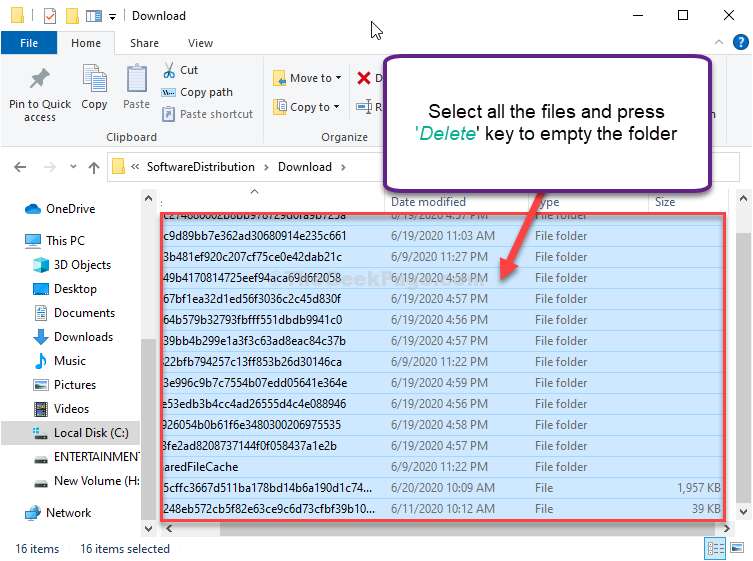
Закрывать Проводник окно.
Перезагрузить твой компьютер. Он загрузится нормально.
Проверьте, работает ли это.